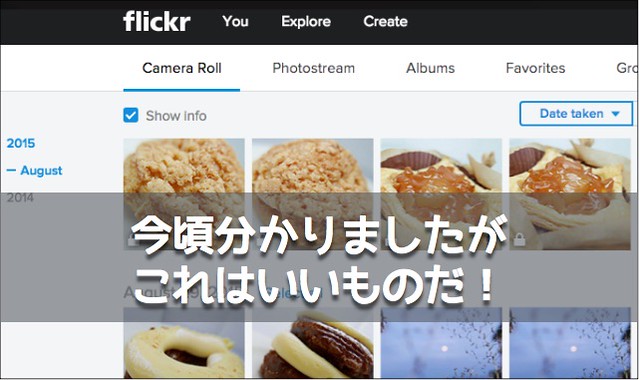写真管理をFlickrにしました。大量の写真管理にはGoogleフォトよりいいかも。
今頃かよ・・という話でしょうが。
ようやくFlickrを使い始めました。
Flickrといえば写真共有SNSですが、写真を管理するクラウドストレージとしても優れているという超有名サービスです。
すでにたくさんの人が利用していますが、この度ようやく僕も利用することにしました。
今まで写真はスマホで撮ってたので、何の整理もせずにカメラロールにそのままぶち込んでたのですが。
コンデジで写真を撮るようになってから、写真を撮る枚数が増えたのと、撮った写真を整理して保存するのが大変になってきたわけです。
Googleフォトも使ってたのですが、過去に撮った写真を探す時には、いまいちスパッと探せない。
では、Flickrはどうか?
ちょっと使った感じですが、はっきり言って
いいです。
使ってみて、人気サービスの理由が分かりましたよ。
まだ第一印象ではありますが、カメラで写真を撮っている人ならば、Flickrで管理したほうがいい!
今日は、その理由を挙げていきます。
カテゴリ分類が使いやすい
一番のポイントはコレ。
ちゃんと説明すると、すごい長くなっちゃうのですが、階層的な管理ができるんですよ。
Flickrでは、「アルバム」「コレクション」「タグ」の3つで分類を行います。
アルバムとは、フォルダのようなもの。但し、フォルダのように、アルバムの中にアルバムを作れないので、これだけでは階層管理ができない。
コレクションとは、階層管理するためのフォルダのようなもの。でも、アルバムと違って、この中に写真保存はできない。
タグとは、写真単位で付けられる属性。一般的なタグと同じ使い方です。
僕は、このへんを理解するのに少しかかりました。一般的なファイル管理とは、ちょっとだけ考え方が違うのですよ。ファイルで言うところの「フォルダ」が、Flickrでは「アルバム」と「コレクション」という2つに分けられているので、これがちょっと意味不明でした。
もう少し説明すると、
ブログでもカテゴリってあるじゃないですか。
例えば、
Apple
-- iPhone
----Tips
----アプリ
--Mac
----Tips
----アプリ
--Apple Watch
----アプリ
のような感じで。
大分類「Apple」に対して、中分類「iPhone」「Mac」「Apple Watch」があって、一番下に「Tips」「アプリ」がある。
こういう分類をしておくと、ブログを読みにきた人が過去記事を探す時に分かりやすい。それと一緒で、写真管理でも、こういう階層構造で保存しておくと、ほしい物を見つけやすい。
こういう管理法を Flickrではできるわけです。
更に、タグでも検索できるので、階層構造を無視した全体検索も可能。
まぁ、言われるまでもない内容なのですが、頭で分かってるのと、実際に使って感じるのとはでは結構違うのですよ。
これ、ほんと使いやすいです。
Googleフォトじゃダメなの?
ダメじゃないですけど、大量の写真を管理するなら Flickr のほうがいいです。
なぜならば、
- タグを自由に付けられる。(Googleフォトは自動タグなので、楽だけど自由度がない。)
- 写真サイズを気にせずに、1TBまで自由に保存できる。(Googleフォトの無料版では、1,600万画素の制限あり。)
- アルバム登録やタグ付けを、複数まとめて一括操作できる。
- Wi-Fi対応カメラなら、カメラから直接Flickrにアップロードできるモノもある。
参考記事: FlickrのOrganize機能は驚異的に整理しやすい!セットコレクションタグ付け公開範囲思いのままに - SpringW
特に、僕にとっては、「階層化」と「カメラから直接アップロードできる」のが大きかったです。
つまり、写真を撮るのがスマホじゃなくてカメラである人には、Googleフォトよりも Flickr のほうが使いやすいだろうと思います。
カメラから直接アップロード
Googleフォトもいいのですが、これだと一度、iPhoneに送らないといけないじゃないですか。特に、ブログで写真を使いたい場合なんかは、結構時間かかるんですよ。
▶①カメラをWi-Fiモードにして、iPhoneから接続。
▶② iPhoneでアプリを立ち上げて、転送するファイルを選択して実行。
▶③ 写真がカメラロールに保存される。
▶④ 少し時間をおいてから、順次Googleフォトにアップロードされる。
Googleフォトの場合だと、カメラロールに保存された段階で、順次アップロードされますが、結構待つんですよね。時間にして数分ではあるのですが、今ほしいと思う時にこの時間は結構苦痛です。
iCloudを使って Macと iPhoneで画像を同期する場合も、同じような時間ロスがあります。
④⑤が変わりますね。
▶④ 写真がフォトストリームにも表示される。
▶⑤ Macアプリ「写真」にも転送される。
これが、Flickr だとこんな感じ。
▶①カメラをWi-Fiモードにして、Flickrへ直接転送。
以上。
まぁ、厳密には、
▶②ブラウザで Flickrにアクセスして、アップロードされた写真のアルバム作成、タグ付けを行う。
という作業がありますが、これは今までやってなかったことなので、比較する内容としてはちょっと違うのかな、と。でも、これをやることで、写真管理がかなり容易になります。
注意点
ただし、Wi-Fi搭載のカメラだからといって、必ずしもFlickrへの直接アップロードがあるわけではありません。
僕の使っているカメラは、Panasonic LUMIX DMC-LX100 という機種です。
このカメラはPanasonicが提供している「LUMIX CLUB PicMate」という写真管理サービスに転送できるだけなんですね。
そして、「LUMIX CLUB PicMate」の機能のひとつとして、外部サービスである Flickr との連携機能があるのです。
カメラから直接 Flickrへ繋げるわけではなく、Panasonicのサービスを経由して利用できるだけ。
なので、こういうサービスがない場合は、カメラから直接転送はできません。
他のカメラやサービスを調べたわけではないので、今回言えるのは、「カメラだけで転送できるモノもある」というところまでです。
ブログでの写真投稿もFlickrから参照するようにすれば、更に楽
今まで僕は、ブログで使用する写真は、一度パソコンに保存してから、はてなフォトライフへアップロードしてました。
この時、最初は画像の解像度をブログ用に変更していたのですよね。
正確には、640x480、又は640x380のサイズに手作業で変更してました。
これが面倒だったので、手間を減らすために、カメラから iPhoneに画像を転送する段階で640x480のサイズになるように転送してました。
でもこれだと、iPhoneに保存されるのが640x480なので、Googleフォトに自動保存されるのも640x480という縮小版サイズになっちゃいます。
せっかくカメラで高解像度撮影してるのに、これはもったいない。
直接、Flickrに保存すれば、これがどうなるか?
Flickr上に保存されている写真へのリンクを貼ることになるのですが、この時、ファイルの解像度を選択できるのです。

Flickr上に保存されいる写真は、元のサイズそのままで、表示だけはブログサイズにできる。
つまり、はてなフォトライフ用にいちいち解像度変更をしなくてもいいわけです。
ちなみに、写真へのリンクはFlickrで自動生成してくれるので、それをペーストするだけです。こんな感じの。
<a data-flickr-embed="true" href="https://www.flickr.com/xxxx" title="P1020166.JPG"><img src="https://farm6.staticflickr.com/xxx.jpg" width="500" height="375" alt="P1020166.JPG"></a><script async src="//embedr.flickr.com/assets/client-code.js" charset="utf-8"></script>
これをやる、メリット&デメリット
▶メリット
・写真投稿が多い場合、編集の手間が減る。
・はてなから別サービスへ引っ越しする場合、画像も含めて引っ越しできる。(はてなのエクスポート機能は、テキストのみのため、画像保存はできない。)
▶デメリット
・万が一、Flickrがサービス終了してしまった場合、今までブログに貼り付けてきたリンクが全部無効になる。
このへんは、ちょっと悩ましいところですね。
はてなブログにしても、Flickrにしても、未来永劫サービスが続くとは限らない。
Googleフォトも同様。
まぁ、はてなでブログをやる限りにおいては、はてなと一連託生という考え方もできます。
どちらの判断がベストなのかは、なんとも言えませんが、少なくとも、写真投稿が多いブロガーにとっては、『写真編集の手間が減る』のだけは確かです。
ちなみに、Flickrから画像をリンクさせると、こんな感じで表示されます。写真にカーソルを合わせると、Flickrの情報が表示されるようになります。
ともあれ、まずはしばらく使ってみます
Googleフォトも使いながら、Flickrをメインに運用してみようと思ってます。
有名サービスなので、いろいろ連携できるものも多くて便利そうですので。
カメラで写真を撮っている人、もしくは、これからカメラを買う予定のある人は、使ってみると良いです。
逆に、写真はスマホだけでいい、という人で、なおかつ今現在、特に困っていないのであれば、あえて使うこともないです。
それでも、やっぱり最後に言いたいのは、
どんどん溜まり続ける写真は、やっぱり整理して保管しておいたほうが、あとあと良いと思います。
あぁ、今までの自分に言っているようだ・・・(^_^;)
一応、僕が導入するのに参考にしたサイトのリンクを貼っておきますので、興味のある方はどうぞ。
参考リンク: flickrを写真バックアップ専用として使う方法。整理のコツ・使い方もお教えします! - これは!ログ
あとがき
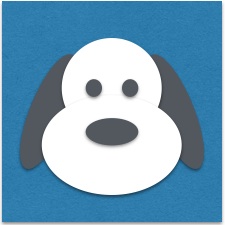
写真の管理って、習慣になってないとかなり煩雑になっちゃいます。
ハードディスクに保存しておくよりも、こういうクラウドサービスを利用して判別しやすい状態で保存しておいたほうが良いかと。特にブロガーは。
記事への写真投稿を、はてなフォトライフにするか、Flickrから直接にするかは、もう少しやりながら考えることにします。
というところで、今日はここまで。